毎年秋ごろに新製品が発売されるiPhoneシリーズ。2024年は「iPhone 16」シリーズが登場し話題を呼んでいますが、機種変更を検討していないユーザーにとっては、iPhone 16シリーズの発売とほぼ同時に配信されている、最新ソフトウエア「iOS 18」こそ重要なトピックかもしれません。
そこで今回は、今使用しているiPhoneを、「iOS 18」にアップデートする手順を紹介していきましょう。
iOS 18へのアップデート方法と対応機種
早速、iPhoneをiOS 18へのアップデートする方法や、iOS 18の対応機種についてチェックしていきましょう。
「iOS 18」へのアップデートは「iPhone XR」や「iPhone SE(第2世代)」にも対応!
アップデートの作業を行う前に、まずは今使用しているiPhoneが「iOS 1815」に対応しているのかを確認しておきましょう。対応機種は下記の通りです。

iPhone 16シリーズ
iPhone 15シリーズ
iPhone 14シリーズ
iPhone 13シリーズ
iPhone 12シリーズ
iPhone 11シリーズ
iPhone Xs/Xs Max/XR
iPhone SE(第2世代以降)
「iPhone SE(第2世代)」といったモデルでも、「iOS 18」へのアップデートが可能。これはソフトウエア/ハードウエアともに自社で開発しているアップルならではの強みともいえるでしょう。
【参照】iOS 18
今使っているiPhoneに「iOS 18」をインストールしてみよう!
それでは、今使っているiPhoneを「iOS 18」にアップデートしていきます。なお、アップデートには数十分程度の時間がかかることが考えられるので、余裕のあるタイミングで行うのがおすすめです。
「設定」アプリを開き、「一般」>「ソフトウェアアップデート」に進みます。
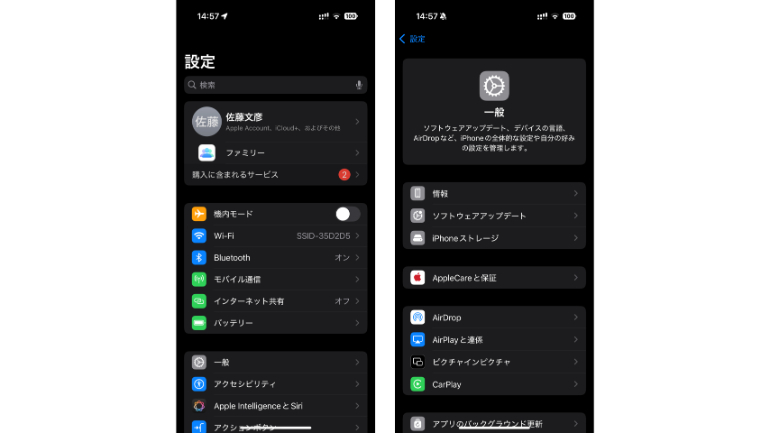
「iOS 18」をインストールする前の状態では、下部に「iOS 18にアップグレード」という項目が用意されています。これをタップすると、「iOS 15」をインストールするための画面に移動するので、下部の「ダウンロードしてインストール」をタップします。
利用規約が表示されるので、右下の「同意する」をタップします。データのダウンロードが開始されるので、しばらく待ちましょう。ダウンロードにかかる時間は、回線の通信状況などによって変わるので、できればWi-Fi環境下でダウンロードすると良いでしょう。
ダウンロードが完了すると、下部に「今すぐインストール」と表示されるので、こちらをタップします。「アップデートを検証中」とポップアップが表示されたのち、少し待つとお馴染みのリンゴマークが表示されるので、このまま待機しましょう。
リンゴマークの表示が終わればインストールは完了。通常通りiPhoneを利用できるようになります。
iOSのアップデートにかかる時間はどれくらい?
先にも触れた通り、iOSのアップデートにかかる時間は、インターネット環境によって異なります。
基本的に通常のバージョンアップと違い、iOS 17以前からiOS 18への大型アップデートをする場合は、より時間がかかるので、時間に余裕のあるタイミングでの作業がおすすめです。
iOSのアップデートできない時の対処法
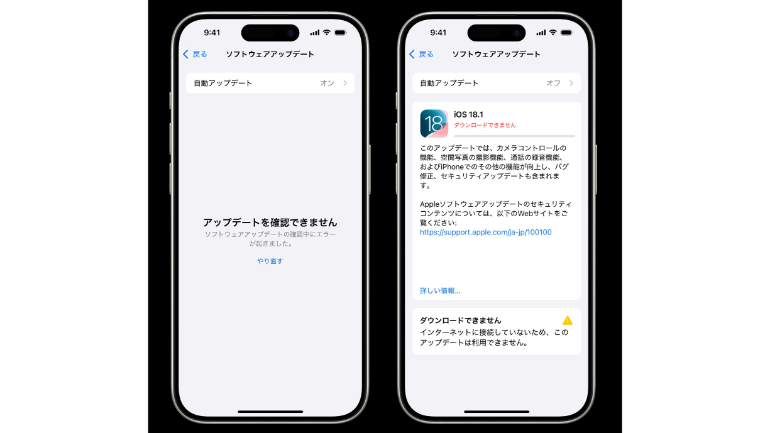
上記の手順通りに作業を進めても、iOSのアップデートに失敗することもあるようです。考えられる要因として、iPhoneのストレージ容量が不足している可能性があります。
iPhoneをアップデートする際にストレージ容量が不足している場合、まずiPhoneは容量を確保するために自動的にアプリのデータを削除します。この場合、アップデート後に復元できるデータのみを削除するようになっているので、基本的にデータの紛失といった心配はありません。
それでもストレージ容量が足りない場合には、パソコンに接続して、アップデートを行うことも可能です。
その他、アップデートに必要以上に時間がかかる場合などの対処法は、アップル公式HPに案内されているので、下記URLを参考にしてください。
【参照】iPhone、iPad、iPod touch がアップデートされない場合
iOSはアップデートするべき? セキュリティ性が向上するかも
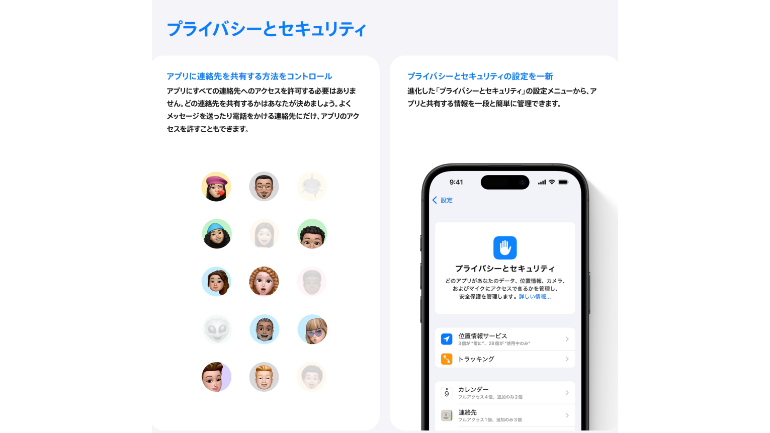
ソフトウエアアップデートというと、新機能を使うためのものというイメージが強いかもしれませんが、セキュリティ性を上げるという意味もあります。アップデートのタイミングは時間のある時がおすすめですが、あまり先延ばしにせず、時間を作ってアップデートをしましょう。
※データは2024年1月中旬時点での編集部調べ。
※情報は万全を期していますが、その内容の完全性・正確性を保証するものではありません。
※製品のご利用はあくまで自己責任にてお願いします。
文/佐藤文彦









